IntelliJ IDEA調(diào)整字體大小的方法
IntelliJ IDEA是一款操作便捷的Java集成開(kāi)發(fā)環(huán)境,該軟件界面美觀時(shí)尚,給用戶提供了編碼輔助功能,通過(guò)使用這個(gè)功能,用戶可以不用進(jìn)行任何的輸入就能夠?qū)崿F(xiàn)代碼的自動(dòng)生成,從而提高用戶的工作效率。在使用這款軟件進(jìn)行編程開(kāi)發(fā)的過(guò)程中,輸入代碼是最基本的操作。而在編輯代碼的時(shí)候,如果代碼顯示的字體太小,會(huì)很容易讓我們的眼睛感到疲勞,所以可以將字體調(diào)大。那么接下來(lái)小編就給大家詳細(xì)介紹一下IntelliJ IDEA調(diào)整字體大小的具體操作方法,有需要的朋友可以看一看并收藏起來(lái)。

1.首先打開(kāi)軟件進(jìn)入到軟件的主界面,我們?cè)诮缑孀笊戏秸业健癋ile”選項(xiàng),點(diǎn)擊該選項(xiàng)會(huì)出現(xiàn)一個(gè)下拉框。

2.接著在下拉框中可以看到很多的操作選項(xiàng),我們?cè)谶@些選項(xiàng)找到“Settings”,點(diǎn)擊該選項(xiàng)即可。
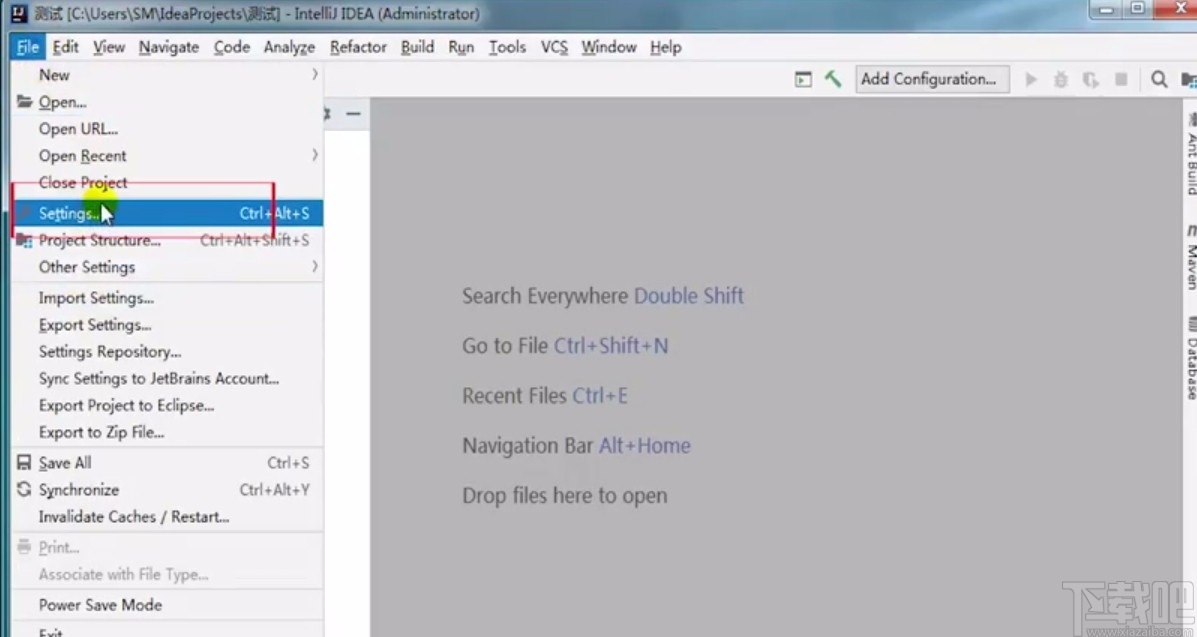
3.之后界面上就會(huì)出現(xiàn)一個(gè)Settings窗口,我們?cè)诖翱谧髠?cè)點(diǎn)擊“Editor”選項(xiàng),并在其下拉列表中選擇“Font”。
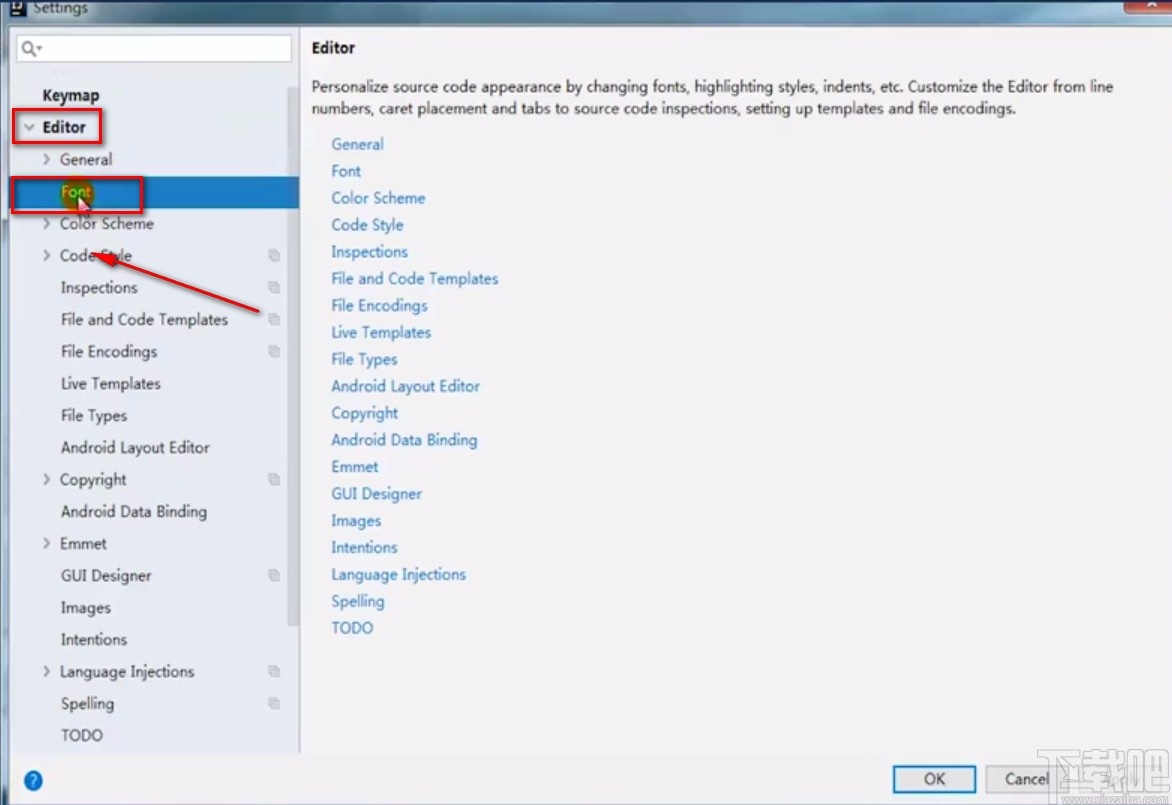
4.隨后我們?cè)诖翱谟覀?cè)找到“Size”選項(xiàng),根據(jù)自己的需要,在該選項(xiàng)后面的文本框中輸入字號(hào),同時(shí)在窗口下方可以查看到相應(yīng)的字體大小效果。

5.完成以上所有步驟后,我們?cè)诖翱诘撞恳来吸c(diǎn)擊“Apply”和“OK”按鈕,就可以成功調(diào)整好字體大小了。
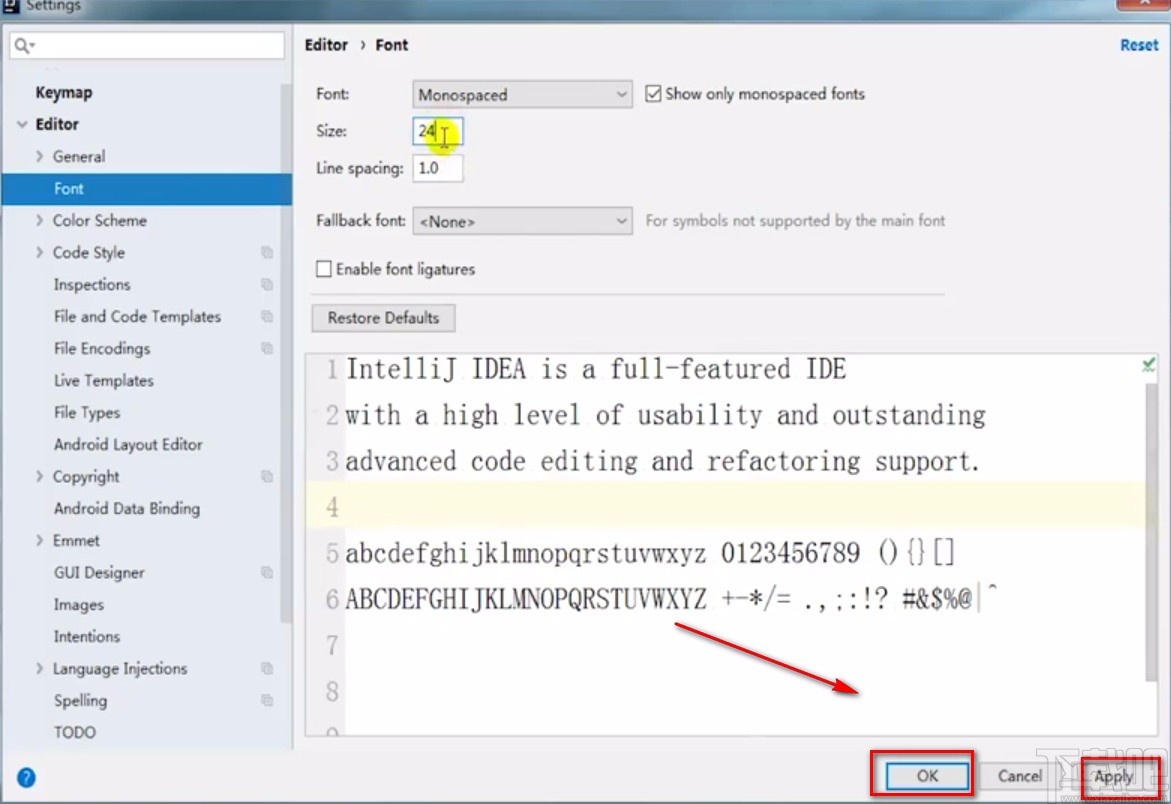
以上就是小編給大家整理的IntelliJ IDEA調(diào)整字體大小的具體操作方法,方法簡(jiǎn)單易懂,有需要的朋友可以看一看,希望這篇教程對(duì)大家有所幫助。
相關(guān)文章:
1. IntelliJ IDEA設(shè)置背景圖片的方法步驟2. Intellij IDEA 2019 最新亂碼問(wèn)題及解決必殺技(必看篇)3. IntelliJ IDEA下的SVN使用(傻瓜式教學(xué))4. IntelliJ IDEA卡死,如何優(yōu)化內(nèi)存5. IntelliJ IDEA導(dǎo)入jar包的方法6. 最新IntelliJ IDEA 2020版本的安裝教程詳解7. IntelliJ IDEA導(dǎo)入項(xiàng)目的方法8. IntelliJ IDEA 2020.3通過(guò)重命名內(nèi)聯(lián)重構(gòu)代碼9. IntelliJ IDEA 2020下載與安裝教程圖文詳解10. IntelliJ IDEA2021.2.3破解,IDEA 2021.2.x激活破解,2022激活持續(xù)更新
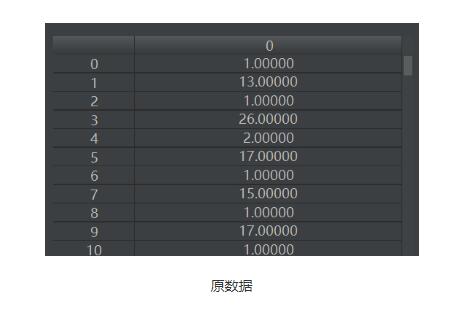
 網(wǎng)公網(wǎng)安備
網(wǎng)公網(wǎng)安備